Nous avons tous une liste d'applications que nous préférons garderloin des regards indiscrets lors de l'utilisation de nos appareils mobiles en public. Cela pourrait inclure les applications de médias sociaux et de messagerie, toute application pouvant effectuer des transactions financières, votre client de messagerie préféré, etc. La plupart des utilisateurs bloquent tout le téléphone avec une épingle, un mot de passe ou un verrou de modèle, ce qui devient rapidement une corvée supplémentaire. Pour ceux qui préfèrent ne pas saisir de code chaque fois qu'ils déverrouillent l'appareil, il existe des applications comme ZDlock. Cette application simple de l'équipe derrière ZDBox vous aide à verrouiller des applications spécifiques en utilisant trois méthodes différentes. Détails après la pause.
Outre les deux méthodes de verrouillage classiques (PIN etmotif), ZDlock vous permet également de créer une «fausse couverture» pour une application, qui affiche un faux écran de blocage chaque fois que quelqu'un tente d'ouvrir l'application sécurisée. En outre, l'application comporte un certain nombre de thèmes pour personnaliser l'écran de verrouillage qui apparaît lorsque vous essayez d'accéder à une application protégée par un code PIN ou un modèle.
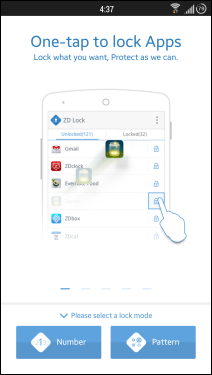
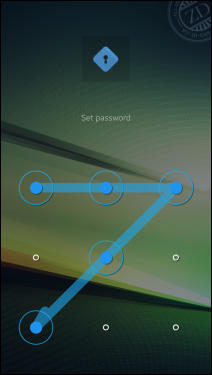
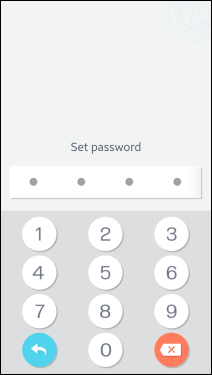
Lors du lancement, ZDlock vous permet de choisir la sécuritéméthode que vous souhaitez employer. Vous êtes également invité à spécifier une question et une réponse de sécurité au cas où vous oublieriez le code PIN ou la séquence de modèle correct et que vous deviez le réinitialiser.
L’écran où vous pouvez verrouiller ou déverrouiller votreles applications souhaitées comprennent deux onglets; Déverrouillé et verrouillé. Lorsque vous appuyez sur l'icône de cadenas située à côté d'un élément de l'onglet Déverrouillé, celui-ci est déplacé vers la liste Verrouillé. Pour déverrouiller l'application à nouveau, allez simplement sur l'onglet Verrouillé et appuyez sur l'icône du cadenas.
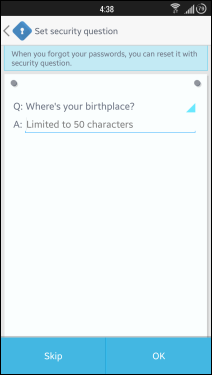
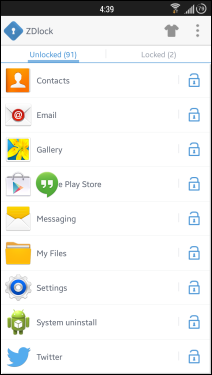
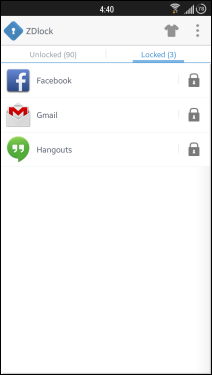
Pour utiliser la fonction Fake Cover que j'ai mentionnéeauparavant, vous devez d'abord l'activer à partir de l'écran Paramètres de l'application. Une fois cette opération effectuée, revenez à l'écran des applications verrouillées, puis faites glisser une application vers la gauche pour la masquer sous Fake Cover. Pour désactiver Fake Cover pour cette application, faites-le simplement glisser une nouvelle fois vers la gauche. Lorsque cette fonctionnalité est activée pour une application, la boîte de dialogue de fermeture forcée apparaît chaque fois que cette application est ouverte. Vous pouvez dépasser cette boîte de dialogue en appuyant longuement sur le bouton OK.
Vous trouverez également l’option permettant de basculer d’un écran à l’autre dans le menu Paramètres.
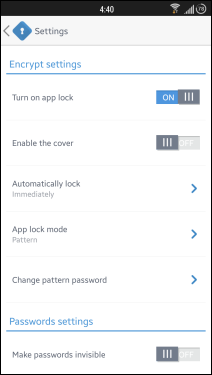
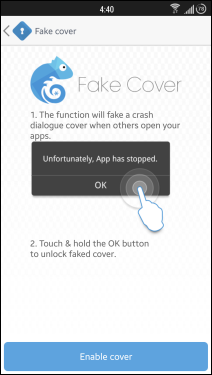
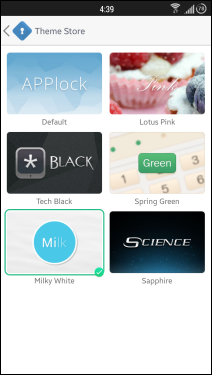
L'application est disponible gratuitement sur le Google Play Store et vous pouvez la télécharger sur votre appareil à partir du lien ci-dessous.
Installez ZDlock à partir du Play Store






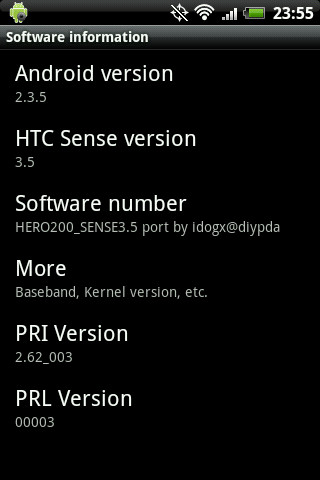





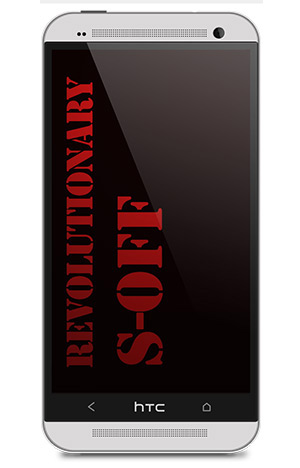
commentaires